Installez le client de protection du point de terminaison du centre du système pour installer le client de protection des points de terminaison du centre du système, suivez ces étapes:
1. Accédez au dossier client du dossier d’installation de Configuration Manager (C: \ Program Files \ Microsoft Configuration Manager \ Client).
2. Copiez le scepinstall.fichier exe.
3. Transférer le scepinstall.Fichier EXE au client autonome cible sur lequel vous souhaitez installer le logiciel client de protection de point de terminaison.
Pour supprimer la protection des points de terminaison du centre du système contre un client, vous pouvez utiliser la méthode suivante:
Méthode 1:
1. Connectez-vous à l’ordinateur avec les droits de l’administrateur.
2. Trouvez la clé de produit de désinstallation de la protection des points de terminaison Symantec Symantec.
– Cliquez sur Démarrer> Exécuter.
– Tapez CMD pour ouvrir l’invite de commande Windows.
– À l’invite de commande Windows, Type: MSIEXEC / X {Produit de désinstallation de la touche}
Méthode 2:
1. Ouvrez le panneau de configuration de l’ordinateur client.
2. Cliquez sur les programmes et les fonctionnalités.
3. Localisez la protection des points de terminaison du centre du système dans la liste des programmes installés.
4. Cliquez avec le bouton droit sur la protection du point de terminaison du centre du système et sélectionnez Désinstaller.
Pour vérifier l’état de System Center Configuration Manager (SCCM) sur Windows 10, suivez ces étapes:
1. Ouvrez le panneau de configuration de l’ordinateur Windows 10.
2. Modifiez le mode de vue en “Afficher par: petites icônes.”
3. Recherchez l’icône du gestionnaire de configuration dans la liste.
4. Si l’icône du gestionnaire de configuration est présente, cela signifie que SCCM est installé sur l’ordinateur.
Dans Microsoft System Center Configuration Manager, vous pouvez vérifier si SCCM est installé ou non en suivant ces étapes:
1. Ouvrez le panneau de commande sur l’ordinateur.
2. Sélectionnez Configuration Manager.
3. Si l’élément du gestionnaire de configuration n’est pas présent dans le panneau de configuration, cela signifie que le client SCCM peut ne pas être installé.
4. Vous pouvez confirmer cela en vérifiant si le dossier C: \ Windows \ CCM existe. Si le dossier est manquant, cela indique qu’il n’y a aucun client SCCM installé.
Pour permettre la protection des points de terminaison dans SCCM, vous devez installer le rôle de protection des points de terminaison. Voici comment:
1. Lancez la console du gestionnaire de configuration.
2. Accédez à Administration> Configuration du site> Serveurs et rôles de système de site.
3. Cliquez avec le bouton droit sur le serveur et sélectionnez Ajouter des rôles du système de site.
4. Dans la liste des rôles, sélectionnez le point de protection des points de terminaison.
5. Cliquez sur Suivant pour continuer l’installation.
Pour surveiller l’état de la protection des points de terminaison dans SCCM, vous pouvez utiliser le nœud d’état de protection des points de terminaison. Suivez ces étapes:
1. Ouvrez la console du gestionnaire de configuration.
2. Cliquez sur la surveillance.
3. Développez la section de sécurité et cliquez sur l’état de protection des points de terminaison.
4. Sélectionnez la collection souhaitée dans la liste de collecte pour afficher les informations sur l’état.
Maintenant, passons à certaines questions en fonction du texte:
1. Où est installé la protection des points de terminaison du centre du système?
– Open Microsoft System Center Configuration Manager.
– Cliquez sur les actifs et la conformité.
– Développez la protection des points de terminaison et cliquez sur les politiques anti-logiciels.
– Dans la fenêtre de stratégie antimalware client par défaut, cliquez sur une protection en temps réel dans le menu de gauche.
2. Comment vérifier si SCCM est installé ou non?
– Accédez au panneau de configuration et sélectionnez Configuration Manager.
– Si l’élément du gestionnaire de configuration n’est pas là, le client SCCM peut ne pas être installé.
– Vous pouvez confirmer en vérifiant si C: \ Windows \ CCM existe.
– Si le dossier est manquant, aucun client SCCM n’est installé.
3. Comment activer la protection des points de terminaison dans SCCM?
– Installez le rôle de protection des points de terminaison dans SCCM.
– Lancez la console du gestionnaire de configuration.
– Accédez à Administration> Configuration du site> Serveurs et rôles de système de site.
– Cliquez avec le bouton droit sur le serveur et sélectionnez Ajouter des rôles du système de site.
– Dans la liste des rôles, sélectionnez le point de protection des points de terminaison et continuez l’installation.
4. Comment surveiller l’état de protection des points de terminaison?
– Ouvrez la console du gestionnaire de configuration.
– Cliquez sur la surveillance.
– Développez la sécurité et cliquez sur l’état de protection des points de terminaison.
– Sélectionnez la collection souhaitée dans la liste de collecte pour afficher les informations sur l’état.
5. Comment installer le client de protection du point de terminaison du centre du système?
– Accédez au dossier client du dossier d’installation de Configuration Manager.
– Copiez le scepinstall.fichier exe.
– Transférer le scepinstall.Fichier EXE au client autonome cible et installez le logiciel du client de protection des points de terminaison.
6. Comment supprimer la protection des points de terminaison du centre du système contre un client?
– Méthode 1: Connectez-vous à l’ordinateur avec les droits de l’administrateur.
– Trouvez la clé de produit de désinstallation de la protection des points de terminaison Symantec Symantec.
– Tapez “MSIEXEC / X {Produit de désinstallation Key}” dans l’invite de commande Windows.
– Méthode 2: Ouvrez le panneau de commande, accédez aux programmes et fonctionnalités.
– Localiser la protection des points de terminaison du centre du système et sélectionner la désinstallation.
7. Comment vérifier mon statut SCCM dans Windows 10?
– Sur Windows 10, ouvrir le panneau de configuration.
– Modifiez le mode de vue en “Afficher par: petites icônes.”
– Recherchez le gestionnaire de configuration dans la liste des icônes.
Cela conclut le résumé et les questions basées sur l’article.
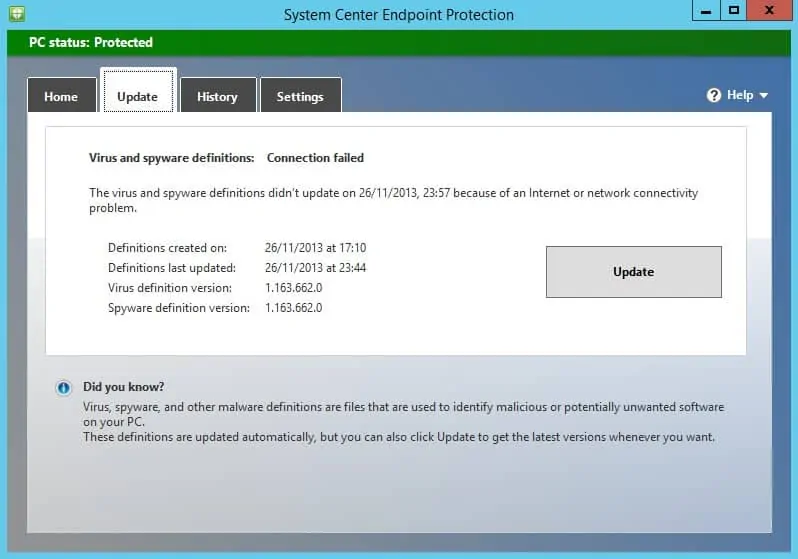
[WPREMARK PRESET_NAME = “CHAT_MESSAGE_1_MY” icon_show = “0” background_color = “# e0f3ff” padding_right = “30” padding_left = “30” border_radius = “30”] Où est installé la protection des points de terminaison du centre du système
Open Microsoft System Center Configuration Manager. Dans la console, cliquez sur les actifs et la conformité. Développez la protection des points de terminaison et cliquez sur les politiques anti-logiciels. Dans la fenêtre de stratégie antimalware client par défaut, cliquez sur une protection en temps réel dans le menu de gauche.
Mis en cache
[/ wpremark]
[WPREMARK PRESET_NAME = “CHAT_MESSAGE_1_MY” icon_show = “0” background_color = “# e0f3ff” padding_right = “30” padding_left = “30” border_radius = “30”] Comment vérifiez-vous que SCCM est installé ou non
Accédez au panneau de configuration et sélectionnez Configuration Manager. Si l’élément du gestionnaire de configuration n’est pas là, le client SCCM peut ne pas être installé. Vous pouvez confirmer en vérifiant si C: \ Windows \ CCM existe. S’il est manqué, aucun client SCCM n’est installé, consultez la réinstaller la section Client SCCM.
[/ wpremark]
[WPREMARK PRESET_NAME = “CHAT_MESSAGE_1_MY” icon_show = “0” background_color = “# e0f3ff” padding_right = “30” padding_left = “30” border_radius = “30”] Comment activer la protection des points de terminaison dans SCCM
Installez le rôle de protection des points de terminaison dans SCCMLaunch la console du gestionnaire de configuration.Aller à l’administration > Configuration du site > Serveurs et rôles de système de site.Cliquez avec le bouton droit sur le serveur et sélectionnez Ajouter des rôles du système de site.Dans la liste des rôles, sélectionnez le point de protection des points de terminaison. Cliquez sur Suivant.
Mis en cache
[/ wpremark]
[WPREMARK PRESET_NAME = “CHAT_MESSAGE_1_MY” icon_show = “0” background_color = “# e0f3ff” padding_right = “30” padding_left = “30” border_radius = “30”] Comment surveiller l’état de protection des points de terminaison
Comment surveiller la protection des points de terminaison en utilisant le nœud d’état de protection des points de terminaison dans la console du gestionnaire de configuration, cliquez sur la surveillance.Dans l’espace de travail de surveillance, élargissez la sécurité, puis cliquez sur l’état de protection des points de terminaison.Dans la liste des collections, sélectionnez la collection pour laquelle vous souhaitez afficher les informations d’état.
[/ wpremark]
[WPREMARK PRESET_NAME = “CHAT_MESSAGE_1_MY” icon_show = “0” background_color = “# e0f3ff” padding_right = “30” padding_left = “30” border_radius = “30”] Comment installer le client de protection du point de terminaison du centre du système
Accédez au dossier client du dossier d’installation de Configuration Manager (C: \ Program Files \ Microsoft Configuration Manager \ Client). Copier scepinstall.exe. Transférer scepinstall.EXE au client autonome cible sur lequel vous souhaitez installer le logiciel client de protection des points de terminaison.
[/ wpremark]
[WPREMARK PRESET_NAME = “CHAT_MESSAGE_1_MY” icon_show = “0” background_color = “# e0f3ff” padding_right = “30” padding_left = “30” border_radius = “30”] Comment supprimer la protection des points de terminaison du centre du système contre le client
Méthode 1: Connectez-vous à l’ordinateur avec les droits de l’administrateur.Trouvez la clé de produit de désinstallation de la protection de terminaison Symantec: cliquez sur Démarrer > Courir.Cliquez sur Démarrer > Courir.Tapez CMD pour ouvrir l’invite de commande Windows.À l’invite de commande Windows, Type: MSIEXEC / X {Produit de désinstallation de la touche}
[/ wpremark]
[WPREMARK PRESET_NAME = “CHAT_MESSAGE_1_MY” icon_show = “0” background_color = “# e0f3ff” padding_right = “30” padding_left = “30” border_radius = “30”] Comment vérifier mon statut SCCM dans Windows 10
Sur Windows 10 qui a déjà installé l’agent SCCM, ouvrez le panneau de configuration, modifiez le mode de vue pour afficher par: petites icônes, puis vous verrez le gestionnaire de configuration là-bas.
[/ wpremark]
[WPREMARK PRESET_NAME = “CHAT_MESSAGE_1_MY” icon_show = “0” background_color = “# e0f3ff” padding_right = “30” padding_left = “30” border_radius = “30”] Où puis-je trouver SCCM sur Windows 10
Si vous parcourez le menu Démarrer, recherchez l’icône de la console Configuration Manager dans le groupe Microsoft Endpoint Manager.
[/ wpremark]
[WPREMARK PRESET_NAME = “CHAT_MESSAGE_1_MY” icon_show = “0” background_color = “# e0f3ff” padding_right = “30” padding_left = “30” border_radius = “30”] Le SCCM a-t-il une protection de point final
Tendpoint Protection in Configuration Manager vous permet de créer des stratégies anti-logiciels qui contiennent des paramètres pour la protection des terminaux Configurations du client. Déployez ces stratégies anti-logiciels sur les ordinateurs clients. Surveillez ensuite la conformité dans le nœud d’état de protection des points de terminaison sous sécurité dans l’espace de travail de surveillance.
[/ wpremark]
[WPREMARK PRESET_NAME = “CHAT_MESSAGE_1_MY” icon_show = “0” background_color = “# e0f3ff” padding_right = “30” padding_left = “30” border_radius = “30”] Comment assurer la protection des points finaux
7 conseils pour stimuler la sécurité de point final Identifiez votre point de terminaison. La première étape que vous devriez faire pour sécuriser les points de terminaison est le catalogage et l’évaluation des vulnérabilités.Politique d’accès aux données.Sécurité IoT.Chiffrement des données.Appliquer votre propre stratégie d’appareil (BYOD).Protection de point final avancée et automatisée.Conscience.
[/ wpremark]
[WPREMARK PRESET_NAME = “CHAT_MESSAGE_1_MY” icon_show = “0” background_color = “# e0f3ff” padding_right = “30” padding_left = “30” border_radius = “30”] Comment savoir si la protection des points de terminaison Symantec est en cours d’exécution
Windows 10 Toutes les sous-versions (1903,1909, 20h2)
Cliquer sur le logo Windows dans le coin inférieur gauche et faire défiler la colonne de gauche révèlera la protection du point de terminaison Symantec. En cliquant sur le bouclier dans le coin inférieur droit à côté de la température, il lancera également l’application.
[/ wpremark]
[WPREMARK PRESET_NAME = “CHAT_MESSAGE_1_MY” icon_show = “0” background_color = “# e0f3ff” padding_right = “30” padding_left = “30” border_radius = “30”] Comment savoir si mon défenseur Windows fonctionne pour un point final
Dans votre plateau système, cliquez sur le ^ pour étendre les programmes en cours d’exécution. Si vous voyez le bouclier que votre défenseur Windows fonctionne et actif.
[/ wpremark]
[WPREMARK PRESET_NAME = “CHAT_MESSAGE_1_MY” icon_show = “0” background_color = “# e0f3ff” padding_right = “30” padding_left = “30” border_radius = “30”] Comment installer manuellement le client de protection des points de terminaison Microsoft
Accédez au dossier client du dossier d’installation de Configuration Manager (C: \ Program Files \ Microsoft Configuration Manager \ Client). Copier scepinstall.exe. Transférer scepinstall.EXE au client autonome cible sur lequel vous souhaitez installer le logiciel client de protection des points de terminaison.
[/ wpremark]
[WPREMARK PRESET_NAME = “CHAT_MESSAGE_1_MY” icon_show = “0” background_color = “# e0f3ff” padding_right = “30” padding_left = “30” border_radius = “30”] Qu’est-ce que la protection des points de terminaison SCCM
Tendpoint Protection in Configuration Manager vous permet de créer des stratégies anti-logiciels qui contiennent des paramètres pour la protection des terminaux Configurations du client. Déployez ces stratégies anti-logiciels sur les ordinateurs clients. Surveillez ensuite la conformité dans le nœud d’état de protection des points de terminaison sous sécurité dans l’espace de travail de surveillance.
[/ wpremark]
[WPREMARK PRESET_NAME = “CHAT_MESSAGE_1_MY” icon_show = “0” background_color = “# e0f3ff” padding_right = “30” padding_left = “30” border_radius = “30”] Comment supprimer complètement la protection des points de terminaison Symantec
Pour désinstaller le client Symantec Endpoint Protection pour Windows Utilisez la touche Windows ou l’icône pour ouvrir le menu Démarrer.Allez dans Paramètres (l’icône ressemble à un équipement). (Sélectionnez les applications.Localisez et sélectionnez Symantec Endpoint Protection dans la liste des applications.Sélectionnez la désinstallation.
[/ wpremark]
[WPREMARK PRESET_NAME = “CHAT_MESSAGE_1_MY” icon_show = “0” background_color = “# e0f3ff” padding_right = “30” padding_left = “30” border_radius = “30”] Comment désinstaller la protection des points de terminaison SCCM
Méthode 1: Connectez-vous à l’ordinateur avec les droits de l’administrateur.Trouvez la clé de produit de désinstallation de la protection de terminaison Symantec: cliquez sur Démarrer > Courir.Cliquez sur Démarrer > Courir.Tapez CMD pour ouvrir l’invite de commande Windows.À l’invite de commande Windows, Type: MSIEXEC / X {Produit de désinstallation de la touche}
[/ wpremark]
[WPREMARK PRESET_NAME = “CHAT_MESSAGE_1_MY” icon_show = “0” background_color = “# e0f3ff” padding_right = “30” padding_left = “30” border_radius = “30”] Comment activer SCCM sur Windows 10
Activer l’entretien de Windows 10 à l’aide de la console SCCMlaunch Configmgr.Accédez à l’espace de travail de l’administration.Sélectionnez le site de niveau supérieur dans la hiérarchie.Cliquez sur l’onglet Classification à partir des propriétés du composant de point de mise à jour logicielle.Cliquez sur la mise à niveau et activez la vérification des options de mise à niveau.
[/ wpremark]
[WPREMARK PRESET_NAME = “CHAT_MESSAGE_1_MY” icon_show = “0” background_color = “# e0f3ff” padding_right = “30” padding_left = “30” border_radius = “30”] Comment puis-je savoir quelle version de SCCM est installée
À partir de la consoleOpen SCCM, la console configmgr.Parcourez l’administration / la configuration / sites du site.Cliquez avec le bouton droit sur le site et sélectionnez Propriétés.Vous trouverez la version du site et la création du numéro.
[/ wpremark]
[WPREMARK PRESET_NAME = “CHAT_MESSAGE_1_MY” icon_show = “0” background_color = “# e0f3ff” padding_right = “30” padding_left = “30” border_radius = “30”] Mon ordinateur a-t-il SCCM
Sur l’ordinateur, accédez au panneau de configuration et recherchez l’applet «Configuration Manager». Cliquez sur l’applet Configuration Manager. Sous les propriétés du gestionnaire de configuration, cliquez sur l’onglet général. Dans l’onglet Général, vous trouverez le numéro de version du client SCCM.
[/ wpremark]
[WPREMARK PRESET_NAME = “CHAT_MESSAGE_1_MY” icon_show = “0” background_color = “# e0f3ff” padding_right = “30” padding_left = “30” border_radius = “30”] Comment vérifier quel logiciel est installé sur un PC via SCCM
Sera sur cette machine. Toi. Peut également utiliser des outils de clic droit pour trouver des informations similaires, donc si nous prenons cette machine ici. Nous pouvons se résumer avec le bouton droit sur les outils clients et les informations clients.
[/ wpremark]
[WPREMARK PRESET_NAME = “CHAT_MESSAGE_1_MY” icon_show = “0” background_color = “# e0f3ff” padding_right = “30” padding_left = “30” border_radius = “30”] Qu’est-ce que la protection des points de terminaison SCCM
Tendpoint Protection in Configuration Manager vous permet de créer des stratégies anti-logiciels qui contiennent des paramètres pour la protection des terminaux Configurations du client. Déployez ces stratégies anti-logiciels sur les ordinateurs clients. Surveillez ensuite la conformité dans le nœud d’état de protection des points de terminaison sous sécurité dans l’espace de travail de surveillance.
[/ wpremark]
[WPREMARK PRESET_NAME = “CHAT_MESSAGE_1_MY” icon_show = “0” background_color = “# e0f3ff” padding_right = “30” padding_left = “30” border_radius = “30”] La SCCM fait-elle partie du gestionnaire de points finaux
SCCM faisait partie de la suite de produits Microsoft Systems Center mais fait maintenant partie de Endpoint Manager. System Center Configuration Manager ou SCCM dépend de l’infrastructure unique pour unifier les machines physiques et les machines virtuelles. Il fournit également des outils pour aider les administrateurs informatiques en termes de contrôle d’accès.
[/ wpremark]
[WPREMARK PRESET_NAME = “CHAT_MESSAGE_1_MY” icon_show = “0” background_color = “# e0f3ff” padding_right = “30” padding_left = “30” border_radius = “30”] Comment activer la vérification des points de terminaison
Configurez les vérifications de point final dans votre console d’administration Google.Dans la console d’administration, accédez aux appareils de menu mobiles & Paramètres des points de terminaison.Cliquez sur l’accès aux données.Pour appliquer le paramètre à tout le monde, laissez l’unité organisationnelle supérieure sélectionnée.Cochez la zone de données de l’organisation d’accès aux appareils d’accès aux appareils.Cliquez sur Enregistrer.
[/ wpremark]
[WPREMARK PRESET_NAME = “CHAT_MESSAGE_1_MY” icon_show = “0” background_color = “# e0f3ff” padding_right = “30” padding_left = “30” border_radius = “30”] Qu’est-ce que la protection des points de terminaison du système
La protection des points de terminaison implique la surveillance et la protection des critères de terminaison contre les cyber-menaces. Les points de terminaison protégés incluent des ordinateurs de bureau, des ordinateurs portables, des smartphones, des tablettes et d’autres appareils.
[/ wpremark]
[WPREMARK PRESET_NAME = “CHAT_MESSAGE_1_MY” icon_show = “0” background_color = “# e0f3ff” padding_right = “30” padding_left = “30” border_radius = “30”] Comment commencer et arrêter la protection de point de terminaison Symantec
Symantec Endpoint Protection – Désactivation et activités d’activation Not vers le menu Démarrer.Dans la boîte de recherche, Type dans Run ou Win R. (+) Dans le menu d’exécution, tapez "Smc -stop" et cliquez sur OK. (+) La protection des points de terminaison Symantec devrait désormais être désactivée.
[/ wpremark]
